想搞ios开发很久了,不知道看这篇文章的朋友有没有这种感觉:好想在ios搞开发,可惜总是三分热度。大部头的ios基础教程没看几章就看不下去,然后就被当前的其他琐事耽搁了。
这确实困扰了我很久,当自己被其他杂事困扰,哪还有什么心情搞别的东西?过了一段时间再看,虽然又有了心情,可惜知识已忘记大半。
我觉得为了能够让自己排除干扰专心致志,必须有其他强制的手段来保证。那么,就请您跟我一起写个纸条贴在床头:“你今天学习ios开发了吗?你是不是真的想学ios开发?”然后每天都看看,摸摸自己的良心,给自己做一个保证吧!或者像我这样能够坚持下来,写些博客当笔记,既当鞭策自己的力量,也记录自己菜鸟的历程,何乐而不为呢?
好了,废话了好久,下面开始正题了。在此再次问问自己,是不是真的想搞ios开发?
我学习ios开发的两本书:《objective-c 基础编程》《ios5基础教程》,一个是教你objective-c的基础语法,这要求你有c语言的基础,其实没有也没有太大问题,搞程序开发就是要多写多看;另一个教你如何使用xcode进行ios开发。看书是一种伴随着大量练习的过程,对我们程序员来说(请允许我用程序员这个词)更是如此。看看书吧,然后就打开mac开始吧。
为了不落俗套,也为了简单的入门,hello ios world~
hello world的ios博客实在太多了,如果你碰巧不想继续搜索的话,可以阅读一下:
1. 打开xcode,选择create a new project。
2. 选择ios->application->single view application
3.为了简单化,这里直接填写工程名和公司的标识符就好。
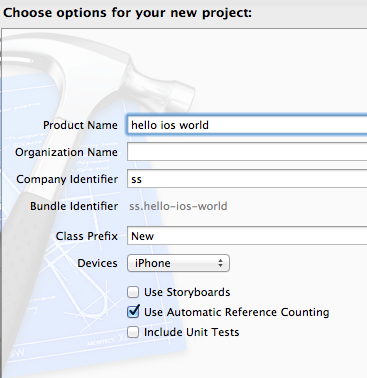
4.点击NewViewController.xib,这其实是一个xml文件,我们可以方便直接拖拽控件到屏幕视图上。就是我们所谓的interface builder~
5.将右下角的标签控件拖到屏幕正中央(找不到的朋友请多试试看,点几下各个按钮熟悉熟悉),双击这个label改名为"hello ios world!".
6.command+s保存后,点击左上角的run,会自动调用iphone 模拟器弹出界面,还不错吧~
7.只能看不能交互也没有啥意思啊,我们继续添加一个按钮,单击后改变这个label。接下来我们需要分屏显示屏幕跟源码,单机右上角editor按钮组中间的按钮(show the assistant editor),并单击打开NewViewController.h.创建按钮后按住control同时移动鼠标到源码文件上,选择action生成操作。同时对标签同样的操作方法生成输出口(outlet).
这里输出口是指向屏幕上控件的指针,可以用来修改控件的属性;操作就是当以某种方式处理控件时对应的事件,比如点击按钮会触发这个changeLabel事件。
8.在NewViewController.m里修改这个方法changeLabel方法为:
- (IBAction)changeLabel:(id)sender {
_worldLabel.text=@"change the world!";
}
注意这里的worldLabel有个下划线,这是因为我们没有设置synthesize;worldLabel其实是我们在头文件中声明的类中的一个属性,在实现中_worldLabel才是变量。
保存后单机按钮就可以改变标签的内容了。
这样我们的入门程序就完成了,在大概了解了基础的方式后就可以进一步学习其他的内容。这里就不再过多说明了,大家多学习多练习吧,看看别人的源码并进行分析也是快速进步的方法。
最后再对自己说一句,你真的想搞ios开发吗?
如果是,那就坚持下来吧!








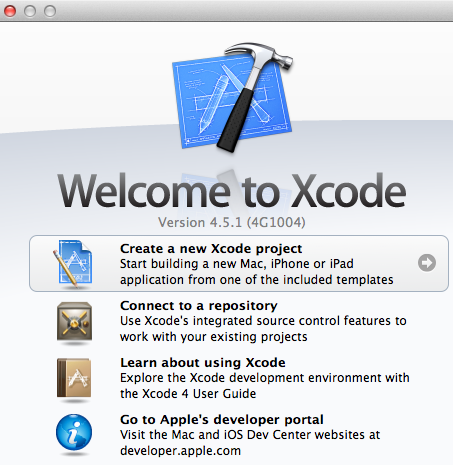
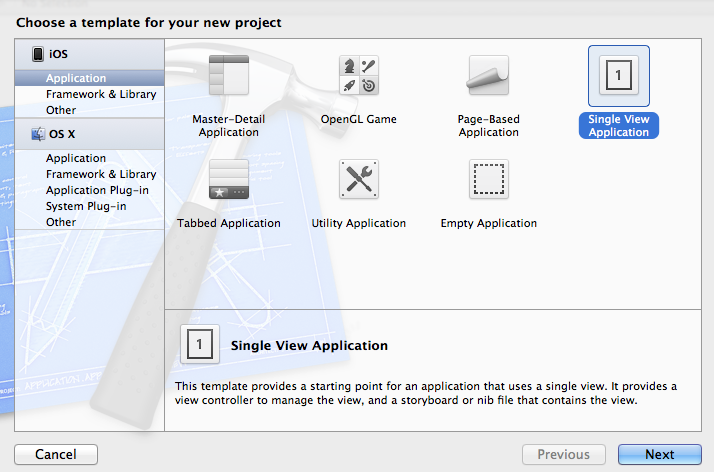
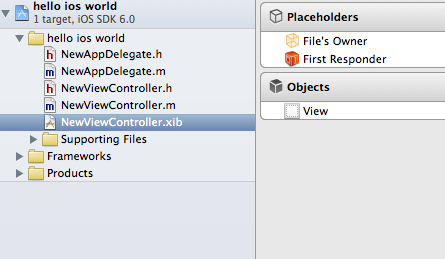
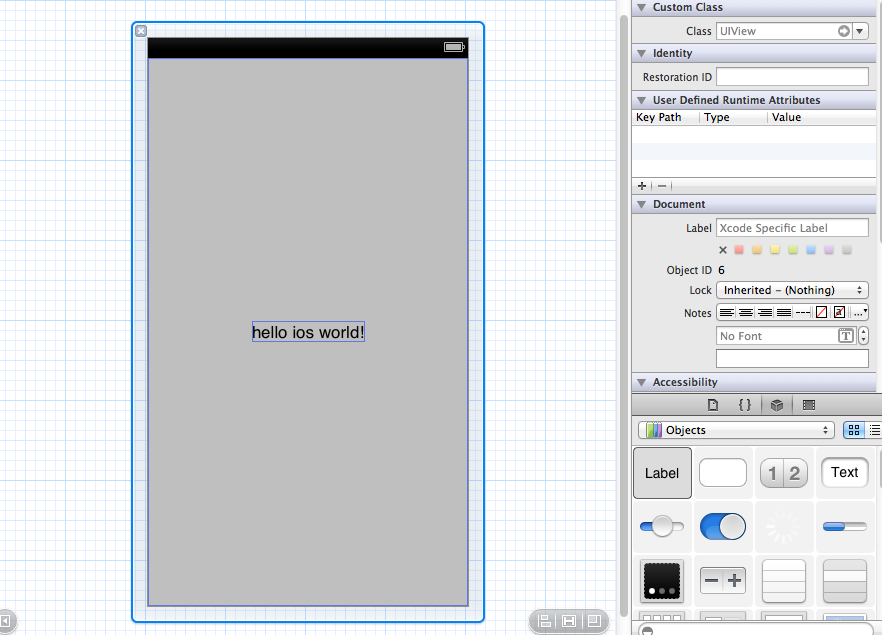
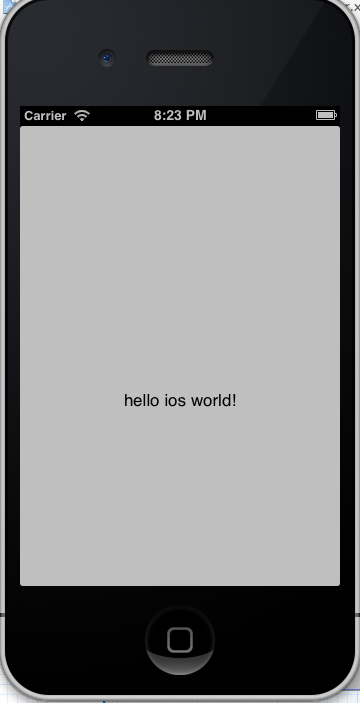
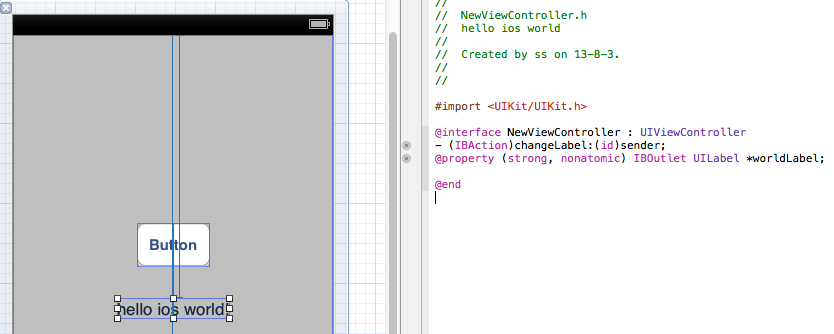
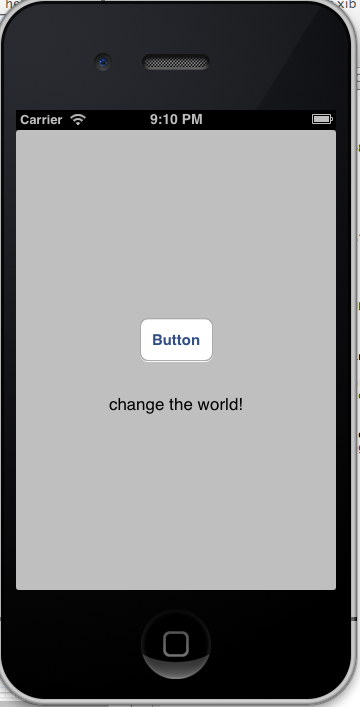














 7409
7409

 被折叠的 条评论
为什么被折叠?
被折叠的 条评论
为什么被折叠?








